1、右键点击左下角的“开始”按钮打开快捷菜单选“控制面板”,
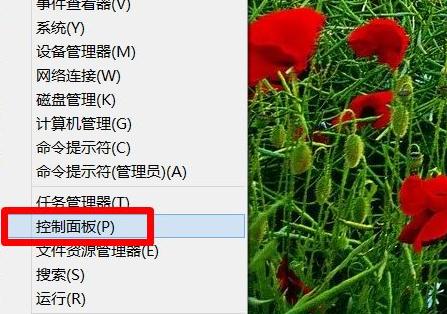
2、在打开的“控制面板”窗口中将“查看方式”修改成“大图标”或“小图标”,找到并把“NVIDIA控制面板打开”;
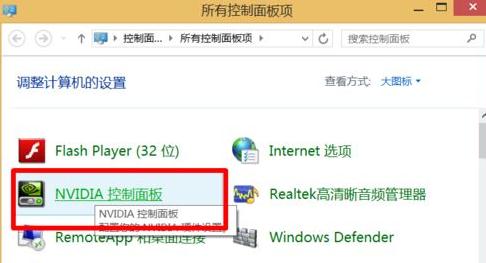
3、进入“NVIDIA控制面板”窗口后在左侧点击切换至“管理3D设置”选项,之后在右侧点击“管理更新”,
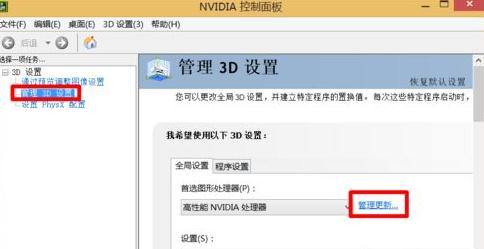
4、在nvidia更新中设置中切换至“首选项”选项卡,权限“自动检测更新”前面的勾,点击“确定”。
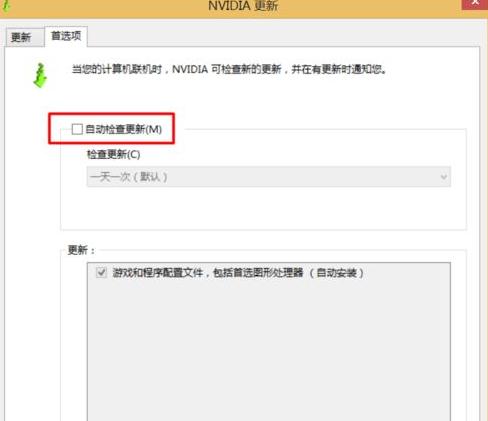
5、若取消在任务栏的通知图标,可以在返回“NVIDIA控制面板”后点击上方的“桌面--显示通知托盘图标”。

点击阅读全文